
Yhteistyö jaetussa dokumentissa Pages iCloudille -ohjelmassa
Olitpa jaetun dokumentin omistaja tai yhteistyöhön kutsuttu käyttäjä, voit nähdä toisten tekemät muutokset tosiaikaisesti, piilottaa tai näyttää muokkaukset ynnä muuta.
Dokumenttia muokkaavien tai katselevien ihmisten (sinua lukuun ottamatta) määrä näkyy Tee yhteistyötä -painikkeen ![]() vieressä työkalupalkissa ja heidän nimensä (tai sähköpostiosoitteensa tai puhelinnumeronsa) näkyvät osanottajaluettelossa.
vieressä työkalupalkissa ja heidän nimensä (tai sähköpostiosoitteensa tai puhelinnumeronsa) näkyvät osanottajaluettelossa.
Yhteistyökutsun hyväksyminen
Kun saat linkin jaettuun dokumenttiin, se, mitä tapahtuu, kun klikkaat linkkiä, riippuu omistajan asettamista käyttöoikeuksista ja luvista sekä tietokoneeseesi asennetun Pagesin ja macOSin versiosta.
Varmista ennen aloittamista, että täytät yhteistyön vähimmäisjärjestelmävaatimukset.
Klikkaa (tai napauta, jos tarkastelet kutsua iPhonella tai iPadilla) linkkiä vastaanottamassasi sähköpostissa, viestissä tai julkaisussa.
Kirjaudu sisään Apple ID:lläsi, jos sitä pyydetään, tai seuraa kaikkia näkyviin tulevia ohjeita.
Dokumentti aukeaa seuraavasti:
Macilla: Dokumentti avautuu Pages iCloudille -ohjelmassa tai Macin Pagesissa.
iCloud.com-sivustolla Mac- tai Windows-tietokoneessa: Jos olet kirjautunut sisään iCloud.com-sivustolle, dokumentti avautuu Pages iCloudille -ohjelmassa ja se lisätään iCloud Driven dokumenttinäkymään.
iPhone, johon on asennettu iOS 13.1 tai uudempi ja Pages 11.1 tai uudempi: dokumentti avautuu laitteesi Pagesissa ja se lisätään dokumenttinäkymään.
iPad, johon on asennettu iPadOS 13.1 tai uudempi ja Pages 11.1 tai uudempi: Esitys avautuu laitteesi Pagesissa ja se lisätään dokumenttinäkymään.
Android-laite tai laite, jossa ei ole iOS 13.1:tä, iPadOS 13.1:tä tai uudempaa tai Pages 11.1:tä tai uudempaa: Dokumentti avautuu tuettuun selaimeen, jossa voit tarkastella sitä, mutta et voi muokata sitä.
Jos et voi avata kanssasi jaettua dokumenttia, on mahdollista, että sähköpostiosoite tai puhelinnumero, jota kutsussasi käytettiin, ei ole yhteydessä Apple ID:eesi. Kirjaudu sisään Apple ID:llä ja vahvista sitten sähköpostiosoitteesi sekä liitä se Apple ID:hesi noudattamalla ohjeita. Klikkaa sitten jaettua dokumenttilinkkiä uudelleen.
Huomaa: Jos et halua liittää toista sähköpostiosoitetta Apple ID:hesi, voit sen sijaan pyytää jaetun dokumentin omistajaa kutsumaan sinut uudelleen käyttämällä Apple ID:hesi jo liitettyä sähköpostiosoitetta tai puhelinnumeroa.
Yhteistyö jaetussa dokumentissa
Avaa jaettu dokumentti.
Jos et näe etsimääsi dokumenttia dokumenttinäkymässä, klikkaa saamasi sähköpostin, viestin tai julkaisun linkkiä ja kirjaudu pyydettäessä sisään Apple ID:lläsi.
Jos et voi avata dokumenttia, lue Yhteistyökutsun hyväksyminen.
Muokkaa dokumenttia.
Tekemäsi ja muiden tekemät muokkaukset näkyvät dokumentissa reaaliajassa. Värilliset kohdistimet sekä tekstin ja objektien valinnat ilmaisevat, mitä kohtaa muut muokkaavat parhaillaan. Näet muokkauksen tekijän siirtämällä osoittimen kohdistimen kohdalle.
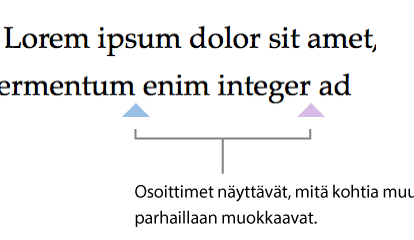
Huomaa: Jos jaetussa dokumentissa käytetään muun kuin ensisijaisen kielesi muotoilua, näet käytetyn muotoilun ilmoituksesta lähellä dokumentin alareunaa.
Tee jokin seuraavista:
Katso kuka käsittelee dokumenttia: Klikkaa työkalupalkin Tee yhteistyötä -painiketta
 näyttääksesi osanottajaluettelon, jossa näkyy, ketkä ovat liittyneet dokumenttiin ja ketkä parhaillaan muokkaavat tai katselevat sitä.
näyttääksesi osanottajaluettelon, jossa näkyy, ketkä ovat liittyneet dokumenttiin ja ketkä parhaillaan muokkaavat tai katselevat sitä. Jos olet omistaja ja käyttöoikeuksina on ”Vain kutsutut”, näet sähköpostiosoitteen tai puhelinnumeron (nimen sijasta) ihmisille, jotka olet kutsunut mutta jotka eivät vielä ole avanneet dokumenttia.
Henkilön muokkauksien seuraaminen: Klikkaa pistettä henkilön nimen oikealla puolella, jotta näet, missä kohdassa hän työskentelee. Jos et näe pistettä, kyseisellä henkilöllä ei ole tämä dokumentti auki.
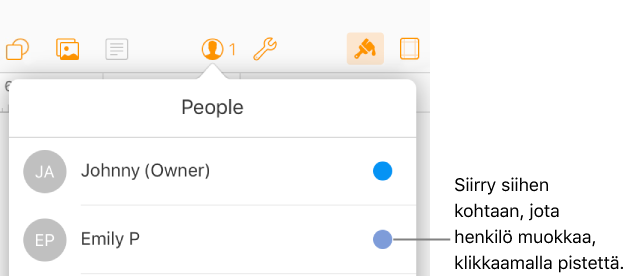
Toiminnan piilottaminen tai näyttäminen (värilliset osoittimet tai valinnat): Klikkaa työkalupalkin Näytä-painiketta
 ja valitse sitten Piilota yhteistyötoiminnot tai Näytä yhteistyötoiminnot.
ja valitse sitten Piilota yhteistyötoiminnot tai Näytä yhteistyötoiminnot.
Jaetusta dokumentista vetäytyminen
Jos et enää halua käyttää sinulle jaettua dokumenttia, voit poistaa itsesi osallistujaluettelosta.
Tee jokin seuraavista:
Dokumentin ollessa auki: Klikkaa työkalupalkin Tee yhteistyötä ‑painiketta
 .
.Dokumenttinäkymässä: Klikkaa Jaetut (vasemmalta) ja valitse sitten dokumentti. Klikkaa Lisää-painiketta
 ja valitse sitten Yhteistyöasetukset.
ja valitse sitten Yhteistyöasetukset.
Siirrä osoitin nimesi päälle, klikkaa kolmea esille tulevaa pistettä ja valitse Poista minut.
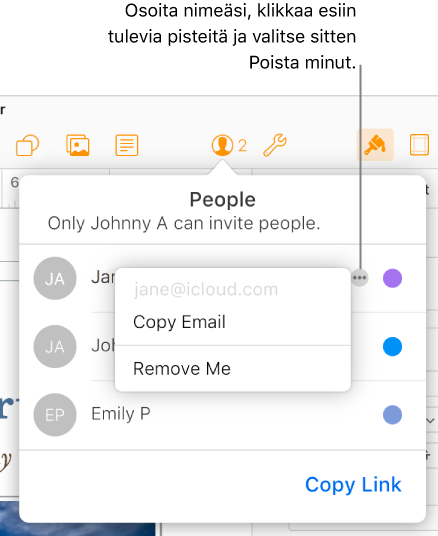
Käyttöoikeuksiesi poistaminen poistaa nimesi osallistujaluettelosta ja poistaa dokumentin iCloud Drivestasi. Jos myöhemmin haluat käyttää dokumenttia uudelleen, avaa se klikkaamalla alkuperäistä linkkiä.
Kanssasi jaettujen dokumentien löytäminen
Kokeile jotain seuraavista:
Etsi sinulle lähetetty jaetun dokumentin linkki (esimerkiksi alkuperäisestä sähköposti- tai tekstiviestistä) ja napauta sitten sitä.
Jos olet avannut dokumentin aiemmin, klikkaa dokumenttinäkymän vasemmasta reunasta Jaetut ja etsi sitten haluamasi dokumentti. Jos jaettuja dokumentteja on enemmän kuin nykyiseen näkymään mahtuu, klikkaa oikeasta yläkulmasta Näytä kaikki.
Jos poistat jaetun dokumentin dokumenttinäkymästä ja haluat nähdä sen myöhemmin uudelleen, osoita alun perin saamaasi linkkiä. Dokumentti näkyy dokumenttinäkymässä niin kauan kuin sen omistaja on jakanut sen.